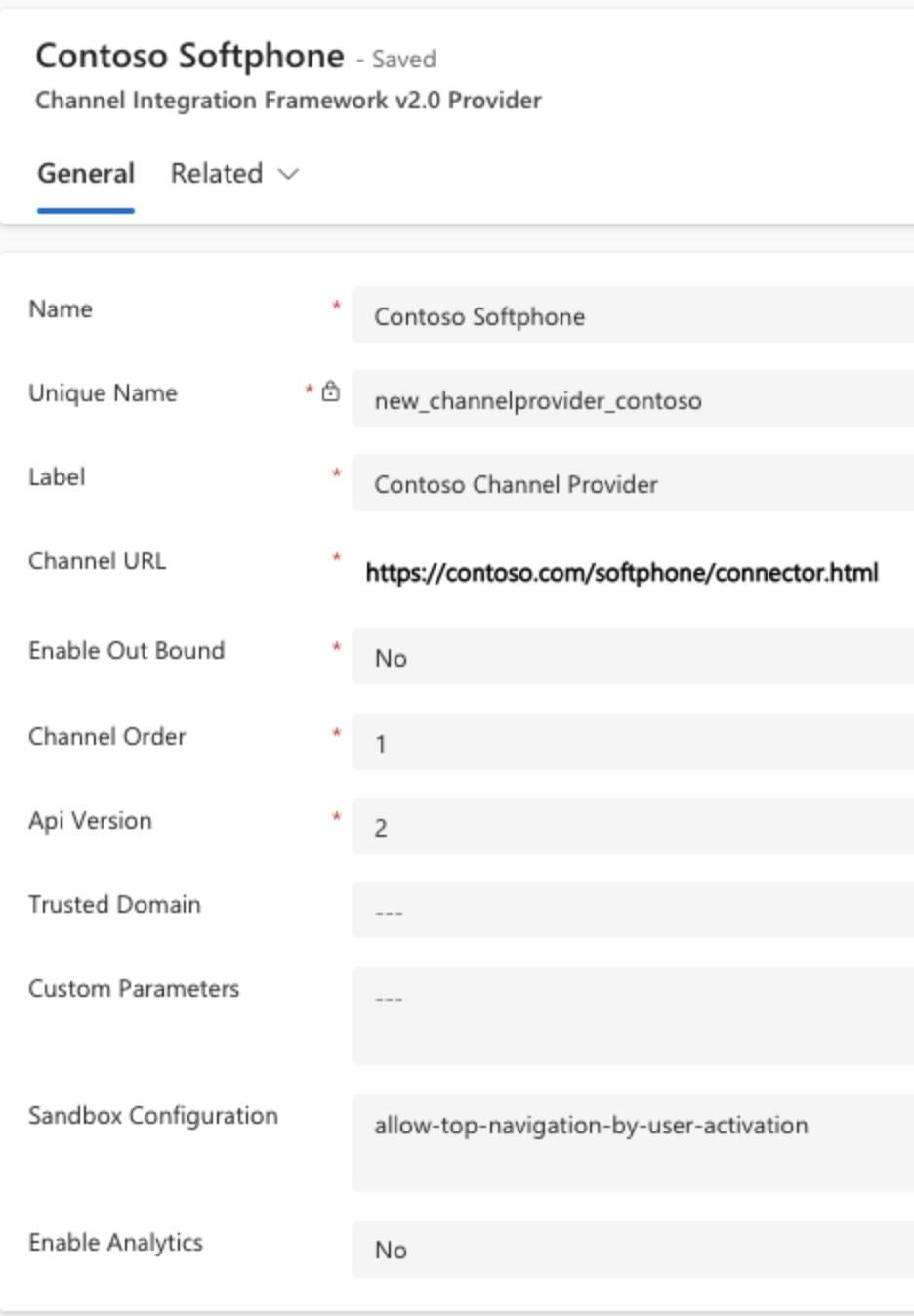Configurar fornecedores de canais na Estrutura de Integração de Canais do Dynamics 365 2.0
A Estrutura de Integração de Canais do Dynamics 365 2.0 destina-se a aplicações com várias sessões, como o Omnicanal para Customer Service e o Customer Service workspace. Pode configurar fornecedores de canais para aplicações com várias sessões utilizando o centro de administração do Customer Service ou o Power Apps.
Mais informações:
Configurar um fornecedor de canal de terceiros
Aceda ao centro de administração do Customer Service e efetue os seguintes passos
No mapa do site, selecione Áreas de trabalho na Experiência de agente. A página Áreas de trabalho é aberta.
Selecione Gerir para o Fornecedor de canais de voz de terceiros.
Selecione um fornecedor na lista Fornecedores de Canais Ativos e selecione Editar ou selecione Novo para adicionar um novo fornecedor de canais.
Introduza ou atualize os seguintes detalhes:
| Campo | Descrição |
|---|---|
| Nome | Nome do fornecedor de canais. |
| Nome Exclusivo | Um identificador exclusivo no formato <prefixo>_<nome>. IMPORTANTE: são necessários os seguintes para o nome exclusivo:
|
| Etiqueta | A etiqueta é apresentada como o título no widget. |
| URL do Canal | O URL do fornecedor que vai alojar no widget. Consulte as APIs JavaScript sobre como desenvolver um widget de comunicação com a Estrutura de Integração de Canais do Dynamics 365. Se o URL não estiver no formato especificado, a aplicação apresentará um aviso. Selecione Restaurar para repor o URL para o valor esperado. |
| Ativar Comunicação de Saída | Ao selecionar um número de telefone na página Interface Unificada do Dynamics 365, o widget inicia a chamada ou comunicação de saída. |
| Ordem do Canal | A ordem de precedência dos fornecedores de canais. Ou seja, a prioridade de apresentação do canal para os agentes e as aplicações de Interface Unificada. |
| Versão da API | A versão das APIs da Estrutura de Integração de Canais. |
| Domínio Fidedigno | Um domínio adicional se o URL de destino inicial e o domínio final no qual o widget de comunicação está alojado forem diferentes. Adicione o domínio (URL) para aceder às APIs da Estrutura de Integração de Canais. |
| Parâmetros Personalizados | Isto pega um blob de texto como entrada e o Microsoft.CIFramework.getEnvironment devolve isto como o valor da chave customParams. |
| Configuração da Sandbox | O URL do canal é carregado como um recurso Web do iFrame no modo de sandbox. Utilize este campo para configurar a lista de atributos de sandbox para o URL do Canal. Pode adicionar vários atributos separados por vírgulas. |
| Ativar Análise | Selecione Yes se pretender ativar a análise para o seu fornecedor de canais. |
Nota
- Os atributos de sandbox, tais como allow-forms, allow-popups, allow-scripts, allow-same-origin, allow-modals, allow-downloads estão configurados por predefinição.
- O botão Restaurar está disponível apenas para formulários com o Nome Exclusivo definido como msdyn_omnichannel.
- O campo
Api Versioné definido como2quando navega a partir do perfil de experiência de agente.
- Selecione Guardar e Fechar.
Desativar ou eliminar um fornecedor de canais
No mapa do site do centro de administração do Customer Service, selecione Áreas de trabalho em Experiência do agente. A página Áreas de trabalho é aberta.
Selecione Gerir para o Fornecedor de canais de voz de terceiros.
Selecione um fornecedor na lista Fornecedores de Canais Ativos e siga um dos seguintes procedimentos:
- Para desativar o fornecedor de canais, selecione Desativar. Na caixa de diálogo Confirmar Desativação, selecione Sim. Pode reativar o canal mais tarde selecionando Ativar.
- Para eliminar o fornecedor de canais, selecione Eliminar. Na caixa de diálogo Confirmar Eliminação, selecione Sim se tiver certeza de que deseja eliminar o fornecedor de canais. Note que não pode reativar o fornecedor de canais após este ser eliminado.
Consulte também
Descrição geral da experiência do agente
Ativar a comunicação de saída (ClickToAct)
Microsoft.CIFramework.getEnvironment
Comentários
Brevemente: Ao longo de 2024, vamos descontinuar progressivamente o GitHub Issues como mecanismo de feedback para conteúdos e substituí-lo por um novo sistema de feedback. Para obter mais informações, veja: https://aka.ms/ContentUserFeedback.
Submeter e ver comentários